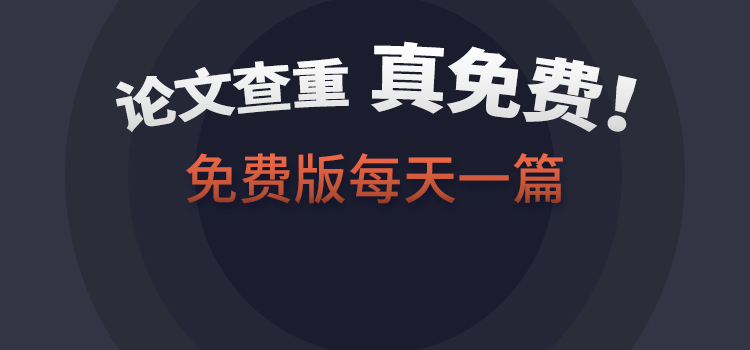论文好不容易通过检测,满心欢喜想打印报告存档或提交,结果打印机毫无反应,或者打出来一堆乱码?这种场景太让人抓狂了。别急着重新检测或责怪设备,大多数打印问题其实都有明确的解决路径。今天咱们就围绕AI检测报告打印这个具体需求,把可能遇到的坑一个个填平。
打印故障的典型症状与快速自检
先确认具体是什么问题。是完全无法打印?还是打印内容错乱?或者是打印到一半卡住?不同症状指向不同的解决方向。
完全无法打印是最常见的情况。打印机状态灯正常吗?数据线连接是否牢固?最简单的验证方法:尝试打印一个文本文档。如果普通文档能打,唯独检测报告不行,那问题很可能出在报告文件本身。
打印内容错乱也经常发生。满页的乱码、格式全无、图片缺失...这通常与文件格式兼容性有关。特别是那些包含复杂图表、彩色标记的检测报告,对打印机的解析能力要求更高。
这里要重点提的是:检测报告多为PDF格式。虽然PDF理论上具备跨平台一致性,但不同生成工具创建的PDF,其内嵌字体和渲染方式可能存在细微差异。这些差异在屏幕显示时不易察觉,一到打印环节就原形毕露。
文件格式与兼容性问题深度剖析
为什么检测报告特别容易出打印问题?这得从它的生成机制说起。
现代检测系统生成的报告,往往集成了文本、图表、颜色标记、水印等多种元素。为了保证这些复杂元素在不同设备上显示一致,系统通常会嵌入特定字体或使用特定的渲染引擎。问题就出在这里——如果你的电脑或打印机没有对应的字体,或者PDF阅读器版本过旧,打印时就会出现字体替换或渲染错误。
解决方案其实很简单:更新你的PDF阅读器到最新版本。Adobe Acrobat Reader DC是目前兼容性最好的选择。很多人在这一步就解决了问题。
还有个取巧的办法:将PDF报告另存为图片格式再打印。虽然会损失一些清晰度,但几乎能保证打印成功。具体操作:用PDF阅读器的“导出为图像”功能,选择PNG或JPEG格式,然后用图片查看器打印这些图像文件。
打印机设置与驱动程序的隐秘影响
如果文件本身没问题,那就要审视打印环节了。
打印机驱动程序过时是导致专业文档打印失败的常见原因。特别是那些使用了较新PDF特性的检测报告,老旧的驱动可能无法正确解析。去打印机官网下载对应型号的最新驱动,卸载旧驱动后重新安装,这个问题通常能迎刃而解。
打印设置里的几个关键选项也值得关注:
“作为图像打印”这个选项很多人没注意过。当报告包含复杂矢量图形时,开启这个选项能避免很多解析错误。不过代价是打印速度会变慢,内存占用更高。
“高级”设置中的“字体下载为轮廓”选项,能从根本上解决字体缺失导致的乱码问题。它会将文字转换为图形路径,确保在任何设备上都能正确呈现。
内存不足?是的,打印机也有内存限制。那些长达数十页的彩色检测报告,特别是高分辨率版本,可能超出了一些老旧打印机的处理能力。尝试分批打印,或者降低打印质量设置,往往能解决问题。
网络与权限问题的排查技巧
办公室或实验室的网络打印机,问题可能更复杂。
网络连接不稳定会导致大数据量传输中断。检测报告文件通常比普通文档大很多,特别是包含详细比对结果的那种。打印到一半失败,很可能就是网络传输出了问题。
权限设置是个容易被忽视的环节。在某些严格管理的网络环境中,用户权限可能不足以执行某些打印任务,特别是涉及特殊格式的文件。如果你在使用公用或单位的打印设备,遇到无法解释的打印失败,不妨联系系统管理员确认权限设置。
还有个实用建议:先将报告保存到本地,再连接打印机打印。避免直接从浏览器打开PDF并打印,因为浏览器内置的PDF阅读器功能通常比较简化,兼容性不如专业软件。
浏览器与系统环境的潜在干扰
很多人习惯在检测完成后,直接点击“打印报告”在浏览器中打开,然后立即打印。这个习惯其实隐藏着风险。
不同浏览器对PDF的渲染方式各不相同。Chrome内置的PDF阅读器与Firefox的处理机制就不完全一样,更不用说Edge、Safari这些了。一个在Chrome中显示完美的报告,可能在别的浏览器中打印出问题。
最佳实践是什么?下载报告到本地,用专业PDF软件打开后再打印。多这一步操作,能规避大部分浏览器相关的兼容性问题。
操作系统版本也有影响。特别是那些还在使用Windows 7或更早系统的用户,可能会遇到现代PDF特性无法正确解析的情况。如果条件允许,升级到较新的系统版本能从根本上改善打印兼容性。
借助PaperPass高效获取与打印检测报告
当您使用PaperPass完成论文查重后,获取清晰易读的检测报告是整个流程的重要环节。PaperPass生成的报告采用行业通用标准格式,确保在绝大多数设备和软件上都能正确显示与打印。
具体到打印环节,PaperPass的报告设计充分考虑了实际使用场景。简洁明了的重复内容标记、结构合理的章节划分,不仅在屏幕上易于阅读,在打印成纸质文档时也能保持高度可读性。报告中使用的字体均为常见系统字体,最大程度避免了因字体缺失导致的打印问题。
如果您在打印过程中遇到技术困难,PaperPass的帮助文档提供了详细的排错指南,从最基本的打印机连接到复杂的格式设置,都有对应的解决方案。报告本身的优化设计,结合完善的技术支持,确保您能够顺利将电子检测报告转化为纸质文档,满足存档、提交或线下审阅的需求。
理解检测报告中的各项指标同样重要。打印出来的报告,您可以更方便地做笔记、划重点,对照修改建议逐条优化论文内容。这种纸质文档与电子文档的互补使用,能显著提高论文修订的效率和质量。
终极解决方案与备选方案
经过上述排查仍无法解决?别放弃,还有几个备选方案。
换一台打印机试试。办公室的其他打印机,或者朋友的设备,甚至街边的打印店。如果能正常打印,说明问题确实出在你的设备或连接上。
将文件拷贝到不同操作系统的设备上打印。比如平时用Windows,可以试试Mac或Linux。不同系统对PDF的解析方式不同,这个差异有时正好能绕过兼容性问题。
联系检测平台的客服。他们可能遇到过类似情况,能提供针对性的解决方案。有些平台甚至提供不同格式的报告下载选项,比如简化版的PDF或纯文本版本,这些版本的打印兼容性通常更好。
最后提醒一点:在问题解决前,不要轻易删除电子版报告。毕竟重新检测既花费时间又产生额外成本。保留好原始文件,耐心排查,打印问题终将解决。
打印故障虽然烦人,但通常不是无法逾越的障碍。理清排查思路,从简单到复杂一步步尝试,总能找到问题所在。记住,优先检查文件格式和阅读器版本,然后审视打印机驱动和设置,最后考虑系统和网络环境因素。这套方法论不仅适用于检测报告,对其他专业文档的打印问题也同样有效。